| | | |
| HILFE ZUR VOCALISTENSPUR | | | >> Hilfe-Übersicht Methoden zur Ansteuerung von Vocalisten ...nach oben
Bei Caspari-Midifiles gibt es gleich zwei verschiedene Möglichkeiten, einen Vocalist bzw. Vocal-Harmony-Prozessor effektiv anzusteuern.
Erste Methode (Empfohlen): Die arrangierte Vocalistenspur (Direkt-Ansteuerung über die direkten Notendaten der Spur 2 / Midi-Kanal 2. (neue Versionen: Spur 15 / Kan. 15)). Diese Methode hat den Vorteil, daß der Effekt nur dann zum Vorschein kommt, wenn er - wie beim Originalsong - auch gebraucht wird. Ein Umschalten auf Bypass, zB. in den Strophen oder bei nachfolgenden Durchsagen entfällt. Es können auch die Anzahl der Effektstimmen variieren, sowie
Pitch-Bending-Daten den Effekt beeinflussen - und das vollautomatisch. Es handelt sich hierbei um die effektivste und professionellste Methode, Ihren Vocalist anzusteuern. Man erhält quasi das gleiche Gesangs- und Stimmenfundament wie beim Originalsong auf CD. Auch beim Live-Spielen läßt sich diese Methode hervorragend nutzen (zB rechte Hand), denn nur exakt die gespielten Noten werden als Effekt umgesetzt. Bei allen neuen Caspari-Midifiles (g*.mid oder x*.mid) Spur 15 / Kanal 15 einstellen.
Zweite Methode: Akkord-Ansteuerung des Effekts über eine Fläche. Diese auch oft genutzte Methode hat den Nachteil, daß der meist gleiche Effekt eigentlich immer vorhanden ist, auch wenn Sie solo singen singen möchten, oder eine Ansage machen wollen. Die Vocalisten bieten dazu verschiedene Chordal-Programme - zB. "2 above 1 below". Bei unseren Songs befindet sich die zur Ansteuerung notwendige Fläche auf MIDI-Kanal 4. Dazu den Vocalist nach dem Initialisieren auf "Basic-MIDI-Channel = 4", sowie "Receive Prog.Change off" einstellen (Alle anderen Einstellungen entfallen). Dies gilt auch für allen neuen XG/XF-Midifiles (x*.mid) von Caspari. Bei allen neuen GM-Caspari-Midifiles (g*.mid) Spur 3 / Kanal 3 einstellen.
Midi-Verkabelung, Prinzip
Unabhängig davon, welche der beiden Methoden Sie wählen, müssen Sie zunächst Ihre Geräte korrekt verkabeln.
Folgende Möglichkeiten gibt es:
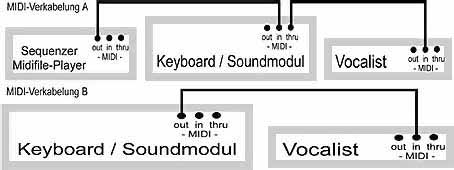 |
Bei Verkabelung B (Keyboard + Vocalist) muß Ihr Keyboard zunächst so eingestellt sein, daß die MIDI-Daten sowohl beim
Abspielen von Songs, als auch beim Live-Betrieb unbeeinflußt an die MIDI-Out-Buchse weitergeleitet werden. Manche Vocalisten besitzen eine MIDI-Indikator-Leuchte, wo man erkennen kann, ob MIDI-Daten eintreffen. Danach muß die Keyboardhälfte, die beim Live-Betrieb den Vocalisten ansteuert (zB. Lower Left), am Keyboard auf den MIDI-Kanal eingestellt werden, der auch im Song-Betrieb den Vocalisten steuern soll (Kanal 2 (neu: Kanal 15) bei Direkt-, Kanal 4 (neu bei XG: Kanal 3) bei Akkord-Ansteuerung).
Diese Grundeinstellungungen sind die Voraussetzung dafür, daß das Arbeiten mit dem Vocalist auch einwandfrei funktioniert. Wir weisen darauf hin, daß die von uns erstellten Vocalistenspuren einwandfrei in Verbindung mit allen uns bekannten Keyboards, Soundmodulen und Vocalisten funktionieren, und möchten an dieser Stelle darauf hinweisen, daß, wenn's mal nicht richtig funktioniert, die Ursache eher am falsch eingestellten Gerät oder Keyboard, als an der Midifile
-Datei zu suchen ist. Wichtig ist auch, im Vorfeld abzuklären ob Ihr Keyboard auch an die Midi-Out-Buchse die erforderlichen Mididaten abgibt. Da gibt es diverse Fälle (einige Yamaha-Keyboards zum Beispiel, wo nur ein externer Player Abhilfe bringt)
Achtung, Besitzer von Technics KN 3000:
Bei der ersten Technics KN 3000 Serie muß wegen Fehler im Betriebssystem beim Händler ein Update vorgenommen werden!
Achtung, Besitzer von Roland MT 200:
Leider leitet das Gerät nur Daten von Spur 1/MIDI-Kanal 1 an die MIDI-Out-Buchse weiter, und auch nur dann, wenn der entspr. Schalter auf der Rückseite umgelegt wird. Die einzige Möglichkeit ist hier, mit Hilfe eines Sequenzerprogrammes die Spuren 1 und 2 (neu: Kanal 15) zu vertauschen und dementsprechend abzuspeichern.
Vor der korrekten Einstellung Ihres Vocalisten, kann es sehr von Vorteil sein, Ihr Gerät zu initialisieren, um zunächst die Werks-Grundeinstellungen zu erhalten. Vorher sollten Sie natürlich, wenn nötig, Ihre selbst erstellten Programme via SysEx-Dump sichern.
| | | | |
|
| | | | EINSTELLUNGSANLEITUNG FÜR VERSCHIEDENE VOCALISTEN | | | >> Hilfe-Übersicht
TC_Helicon “Voiceworks” und “Quintett” updaten und Probleme vermeiden: ...nach oben
Damit Ihr Vocalist “Voiceworks” oder “Quintett” zuverlässig funktioniert, sich nicht während dem Spielen aufhängt (Notenhänger) und
keine Noten “stapelt”, sollten Sie unbedingt ein Update Ihres Betriebssystems machen. Überprüfen Sie zuerst, ob Ihr Gerät über eine aktuellere Systemsoftware verfügt. Dies ist beim VoiceWorks mindestens die Version 1.09, bei Quintett die Version 1.05 - Bei älteren Versionen kann es zu gefährlichen Notenhängern und automatischen Verstellungen kommen, da dort NoteOn/NoteOff Merkmale falsch interpretiert und CC-Filter nicht beachtet werden. Die aktuelle Versionsnummer wird beim Einschalten des
Gerätes im Display angezeigt. Wir haben der Einfachheit halber, und weil die wenigsten User über Cakewalk verfügen, das vom TC-Support angebotene Software-Update (überlange SysEx-Datei) in ein gewöhnliches Midifile umgewandelt, das Sie hier downloaden können:
Nach dem Download suchen Sie sich einen geeigneten Midiplayer oder Keyboard, das beim Abspielen eines solch
umfangreichen Midifiles (360 bzw. 350 kB) nicht gleich in die Knie geht. Beim Miditemp-Player und den meisten Keyboards gibt’s jedenfalls keine Probleme. Das Update geht wie folgt: Verbinden Sie Player (Midi-Out) mit Voiceworks oder Quintett (Midi-In), welche ausgeschaltet sein müssen.
Bei Voiceworks:
Halten Sie den “Song-Mode” und den  -Taster gleichzeitig gedrückt während Sie das Gerät einschalten. Danach drehen Sie das Control-Rad bis im Display “Download DSP Code erscheint”. Drücken Sie “Enter” und starten Sie dann das Midifile mit der Software. Das Update stopt irgendwann automatisch. Danach schalten Sie das VoiceWorks aus und nach
einer Weile wieder ein (erst dann ist gespeichert) -Taster gleichzeitig gedrückt während Sie das Gerät einschalten. Danach drehen Sie das Control-Rad bis im Display “Download DSP Code erscheint”. Drücken Sie “Enter” und starten Sie dann das Midifile mit der Software. Das Update stopt irgendwann automatisch. Danach schalten Sie das VoiceWorks aus und nach
einer Weile wieder ein (erst dann ist gespeichert)
Bei Quintett:
Halten Sie den “Levels” und den “Recall” -Taster gleichzeitig gedrückt während Sie das Gerät einschalten. Danach drehen Sie das Control-Rad bis im Display “Download DSP Code erscheint”. Drücken Sie “Harmony Mute” und starten Sie
dann das Midifile mit der Software. Das Update stopt irgendwann automatisch. Danach schalten Sie das Quintett aus und nach einer Weile wieder ein (erst dann ist gespeichert).
Einstellung TC-Helicon “Voiceworks” und “Quintett” ...nach oben
1.) Drücken Sie “Setup” und stellen Sie die wichtigen Parameter wie folgt ein:
MIDI-Chan = 2 (neue GM- und XG-Midis: Kan. 15)
MIDI-Flt = Prg
Neuer Menüpunkt: CC-Ctrl = off
KeybZone = above C1
Notes Transpose = -1
Bend Range = +-2
Notes 4Channel = off
2.) Wählen Sie ein Programm welches auf Notenansteuerung ausgelegt ist (ausprobieren).
3.) Danach müssen Sie unbedingt das Gerät aus- und wieder einschalten, damit die Einstellungen gespeichert bleiben
Tipp: Diese Einstellung (inclusive des Midi-Kanals) können Sie per MIDI-Dump auch speichern (als Midifile aufnehmen). Somit können Sie verschiedene SysEx-Midifiles herstellen, die wiederum auf verschiedene Midifile-Hersteller abgestimmt sind.
Modell DIGITECH “Vocalist Access” ...nach oben
Anmerkung vorweg: Bei Digitech Access werden die Hallwerte automatisch durch die im Midifile befindlichen Controller 93 verstellt. Einen Controller-Filter wie bei Vorgängermodellen sucht man beim Access vergeblich. Lösung: Entweder Hallwerte der Spur zwei manuell anpassen bzw. löschen oder, besser, einen Midi-Filter (zB Anatek Pocket-Filter) in die Midi-Leitung einschleifen.
1. Wählen Sie mit dem Datenrad einen Programmplatz zw. 21-25.
2. Stellen Sie nun durch Drücken des Datenrades wie folgt ein:
- Voices: 4 Vox
- Notes: Transpose: -1 Oct (ein Autotranspose wie bei den Vorgängermodellen ist nicht möglich)
- MIDI Channel: 2 (
neue GM- und XG-Midis: Kan. 15)
- MIDI Prg Chg: Off
- Zone: Above C1
3. Drücken Sie “Store” zum Abspeichern.
Modelle DIGITECH "Vocalist II" und "VHM 5" (Produktion eingestellt): ...nach oben
1. Mit Tastern "Programm  oder oder  " das Preset "4 Voice Vocoder" wählen " das Preset "4 Voice Vocoder" wählen
(Bei Mod. "Vocalist II" Prog. 10 - bei Mod. "VHM 5" Prog. 7 wählen)
2. Drücken Sie "Utility" es erscheint: "Tuning A = 440 Hz"
3. Drücken Sie 4 mal "Parameter  " bis " MIDI-Parameters Menu " erscheint " bis " MIDI-Parameters Menu " erscheint
4. Drücken Sie "Parameter  " Sie befinden sich nun im MIDI-Menü " Sie befinden sich nun im MIDI-Menü
5. Stellen Sie nun mit "Parameter  oder oder  " nacheinander folgende Werte ein: " nacheinander folgende Werte ein:
(Zu den jeweils nächsten Einstellungspunkten gelangen Sie mit "Parameter  ") ")
(Die Reihenfolge kann je nach Vocalistenmodell unterschiedlich sein)
- "Basic MIDI Channel = 2" (neue GM- und XG-Midis: Kan. 15)
- "Transmit Program Changes ? No"
- "Receive Program Changes ? No"
- "Key Change MIDI Ch. = 2" (
neue GM- und XG-Midis: Kan. 15)
- "Xmit (oder Transmit) Key Change ? Yes"
- "Rcv Key Change ? Yes"
- "Key Change from MIDI Notes"
6. Drücken Sie nun zweimal "Store" es erscheint: "copying". Hierbei können Sie nach dem ersten "Store" auch einen anderen Programmplatz wählen. (In die Ausgangsstellung "4 Voice- Vocoder" kommen Sie mit 1x "Prog.  oder oder  " zurück) " zurück)
Soll der Vocoder sich automatisch Ihrer Stimmlage anpassen, stellen Sie bitte folgendes ein:
1. Drücken Sie dreimal "Parameter  " bis "Transpose __Oct" erscheint " bis "Transpose __Oct" erscheint
2. Wählen Sie nun mit "Parameter  " den Wert " Transpose auto" " den Wert " Transpose auto"
3. Speichern Sie die Einstellung wie oben unter Punkt 6. (storing). Sollte Ihnen der Effekt dennoch zu hoch erscheinen, können Sie auch den Wert "-1 Oct" einstellen.
Modelle DIGITECH "Studio-Vocalist" und "Vocalist-Workstation": ...nach oben
1. Mit dem Datenrad das Preset " Vocoder 4 Vox Vocoder" (4Vox) wählen
(Bei "Studio-Vocalist" Preset "F 9" - bei "Workstation" Preset "16" wählen)
2. Drücken Sie nun den "Utility
"- Taster, Sie befinden sich nun im Utilities-Menü
3. Um ins MIDI-Menü zu gelangen, drücken Sie nun von den 8 Funktionstastern den Taster, dem die Funktion "MIDI" zugeordnet ist (Im Display abzulesen - also 1. Taster von links unten)
4. Wählen Sie nun die Funktion "Chan" (1. Taster von links oben) und wählen Sie nun mit dem Datenrad oder den Tastern folgende Kanal-Einstellungen:
a. "System & Vocoder = 2" (neue GM- und XG-Midis: Kan. 15)
b. "Key & Harmony = 2" (
neue GM- und XG-Midis: Kan. 15)
5. Verlassen Sie mit Taster "exit" die Einstellung und wählen die Funktion "Prog".
Stellen Sie bitte "MIDI Prog Select" auf "off" (Datenrad od. Taster)
6. Verlassen Sie mit Taster "exit" die Einstellung und wählen die Funktion "Song".
Stellen Sie bitte "MIDI Song Select" auf "off" (Datenrad od. Taster)
7. Verlassen Sie mit "exit" die Einstellung und wählen die Funktion "Key&Harm".
Drücken Sie nun den " "-Taster und stellen "Key & Harmony Selected by MIDI
" auf "notes" "-Taster und stellen "Key & Harmony Selected by MIDI
" auf "notes"
8. Verlassen Sie mit dem Taster "exit" (3mal drücken) die kompletten MIDI-Einstellungen
Soll der Vocoder sich Ihrer Stimmlage anpassen, stellen Sie bitte folgendes ein:
1. Drücken Sie den Taster "Edit" und wählen dann die Funktion "HARM"
2. Drücken Sie nochmals den Taster "Edit" und dann zweimal den " "-Taster. "-Taster.
3. Stellen Sie nun bei "Transpose for 4Vox Vocoder in oct." den Wert "auto" ein.
4. Drücken Sie nun nacheinander: "exit" - "store" - "exit" - "exit" - "store"
Die korrekten Einstellungen befinden sich nun im Preset U1 bzw. User 1
Modell DIGITECH "MIDI-Vocalist MV5": ...nach oben
Dieses Gerät ist im Prinzip wie auch das Modell Korg "ih" am einfachsten einzustellen:
1. Drücken Sie die Taste "Vocoder"
2. Halten Sie gleichzeitig die Tasten "Bypass" und "Set Key" ca. zwei Sekunden gedrückt. Die Tasten blinken (rot und
orange), gleichzeitig leuchtet der linke Taster (Bass) unter dem Harmony-Voicing grün (bedeutet MIDI-Kanal 1). Sollten außer den beiden blinkenden und dem grün leuchtenden Taster noch weitere Taster leuchten, drücken Sie diese, damit nur noch die drei beschriebenen Taster leuchten
3. Drücken Sie nun, um den MIDI-Kanal 2 einzustellen, den rechts neben der grünleuchtenden Bass-Taste befindlichen Taster (below). Beide leuchten nun grün und signalisieren "MIDI-Kanal 2" (neue GM- und XG-Midis: auf Kan. 15 einstellen)
4. Halten Sie nun wiederum gleichzeitig die Tasten "Bypass" und "Set Key" ca. eine Sekunde gedrückt. Der Midi-Kanal ist nun eingestellt. Beachten Sie, daß in Verbindung mit unseren Midifiles stets die Taste "Vocoder
" aktiviert sein muß*.
Modell KORG "ih": ...nach oben
Einstellung des MIDI-Kanals für die Direktansteuerung:
1. Halten Sie die Detune- und Mute-Taste gleichzeitig ca. zwei Sekunden gedrückt. LED's blinken
2. Drücken Sie aus dem "Voicing" - Menü die beiden unteren Tasten - für MIDI-Kanal 2. (neue GM- und XG-Midis: auf Kan. 15 einstellen)
3. Drücken Sie nochmals gleichzeitig die Detune- und Mute-Taste, der Kanal ist nun
eingestellt. In Verbindung mit unseren Midifiles muß stets die Taste "Vocoder" aktiviert sein*.
*Eine automatische Anpassung an Ihre Stimmlage nehmen die Geräte DIGITECH "MIDI-Vocalist" und KORG "ih" leider nur dann vor, wenn ein bestimmter Controllerwert empfangen wird (Auto-Transpose: CC17. 1, oder -1 Oktave: CC17. 4). Den Controller 17.1 haben wir in unseren (neueren) Songs bzw. Songs mit Karaokespur bereits eingebaut, so daß sich die Vocalisten nach Abspielen des Songs selbstständig auf Auto-Transpose einstellen. Diese Einstellung behalten die
Vocalisten dann gewöhnlich auch bei solange sie eingeschaltet sind. Wer noch ältere Songs von uns besitzt, kann mit Hilfe eines kostenlosen Midifiles die Geräte auf Auto-Transpose umstellen (Midifile einfach nur abspielen). Selbstverständlich können Sie mit Hilfe eines Sequenzerprogrammes die Controllerwerte auch selbst in die Spur 2 (neue GM- und XG-Midis: Kan. 15) einfügen. Dieses Midifile, das die Vocoderspur der Vocalisten KORG ih und DIGITECH MV5 auf Autotranspose umstellt, können Sie hier im Download-Bereich kostenlos downloaden.
Andere Vocalisten: ...nach oben
Bitte haben Sie Verständnis dafür, daß nicht alle Vocalistentypen hier aufgeführt sind. Grundsätzlich können jedoch die erwähnten, einzustellenden Parameter verallgemeinert und für andere Vocalisten so angewandt werden. Also
zusammengefasst: Bei Verwenden der Fläche einen Chordal-Effekt auf Midi-Ch 4 einstellen. Bei Nutzung der arrangierten (professionellen) Vocalistenspur den Vocoder (4Voice) oder Direct-Note auf Midi-Ch 2 (neue GM- und XG-Midis: Kan. 15) einstellen und bitte noch auf folgende Einstellungen achten: - Keine Prog.Changes empfangen - Keychange
empfangen - Keychange from MidiNotes - Zum Einstellen der automatischen Anpassung der Tonhöhe auf "Autotranspose" schalten.
| | | | |
|
| | | | VOCALISTENSPUR SELBST PROGRAMMIEREN | | | >> Hilfe-Übersicht
Grundmethode zur Erstellung einer arrangierten Vocalistenspur ...nach oben
Selbstverständlich können auch die Midifiles anderer Hersteller mit einer solchen, professionellen Vocalistenspur nachträglich ausgestattet werden. Man muß sich nur vor Augen halten, daß die arrangierte Vocalistenspur nichts anderes ist, als die direkten
Notendaten, die den Effekt ansteuern. Die Notenwerte bestimmen die Tonhöhe des Vocalisten-Effektes. Das Erstellen einer solchen Spur geht komfortabel mit einem Sequenzerprogramm, indem man die Spur 2 /Midikanal 2 (neue GM- und XG-Midis: Spur 15) freimacht (woanders hinkopieren) und in die freie Spur 2 die
zweiten, dritten und vierten Gesangsstimmen live einspielt, oder komplett die Melodiestimme hineinkopiert und dann die Notenwerte so verschiebt, daß die Tonhöhen den benötigten Effektstimmen entsprechen (also auch zwei- drei- vierstimmig). Da wo später kein Effekt sein soll (zB in Strophe) einfach Noten herauslöschen. Auf legato (gebundene Spielweise) zwischen den Noten achten. Selbstverständlich kann eine Vocalistenspur auch am Keyboard selbst erzeugt werden, aber nur wenn das Keyboard eine
dementsprechende Bearbeitung in einem internen Speicher o.ä. zulässt. Im Record-Modus in die zuvor freigemachte Spur 2 (neue GM- und XG-Midis: Spur 15) die benötigten Notendaten möglichst legato (gebunden) einspielen.
|
| | | |
|
|